Sida dib loogu habeeyo adabtarada shabakadaada gudaha Windows-
Kaarka shabakadda Wi-Fi-ga(Wi-Fi) ee laptop-kaagu si sax ah uma shaqeeyo? Dejinta Ethernet -ka ee kumbiyuutarkaaga (Ethernet)Windows -ka miyay ruxeen, oo wax macno ah ma samayn kartid? Dhibaato ma ku haysataa guud ahaan isku xidhka shabakada ee laptop-kaaga Windows , PC, ama tablet-kaaga? Kadib, waa fikrad wanaagsan inaad dib u dejiso adabtarada shabakadaada qaab-dhismeedkeeda caadiga ah oo aad u dhaqanto sidii cusub. Waa kuwan sida tan loo sameeyo labadaba Windows 10 iyo Windows 11:
MUHIIM:(IMPORTANT:) Dhammaan nidaamyada ku jira hagahan waxay kaaga baahan yihiin inaad gasho Windows 10 ama Windows 11 adoo isticmaalaya koontada maamulka.
Sida dib loogu dajiyo adapters network gudaha Windows 10 laga bilaabo Settings
Haddii aad isticmaalayso Windows 10 , waxaad dib u dajin kartaa dhammaan adaabiyeyaasha shabakadaha iyo dejintooda adiga oo furaya abka Settings(opening the Settings app) ( Windows + I ). Ka dib, dhagsii ama taabo Shabakadda & Internetka(Network & Internet) . Waa inaad aragto qaybta xaalada(Status) ee bidixda laga doortay iyo heerka shabakadaada dhanka midig, sida sawirka hoose.

Qaybta heerka shabakada ee (Network)Windows 10 Settings
Dhinaca midig ee daaqada Settings , hoos ugu dhaadhac Settings network Advanced(Advanced network settings) oo guji ama taabo isku xidhka dib u dejinta(Network reset) . Waxaad ka heli kartaa xagga hoose ee daaqadda, wax yar ka sarreeya fursadaha caawimada.
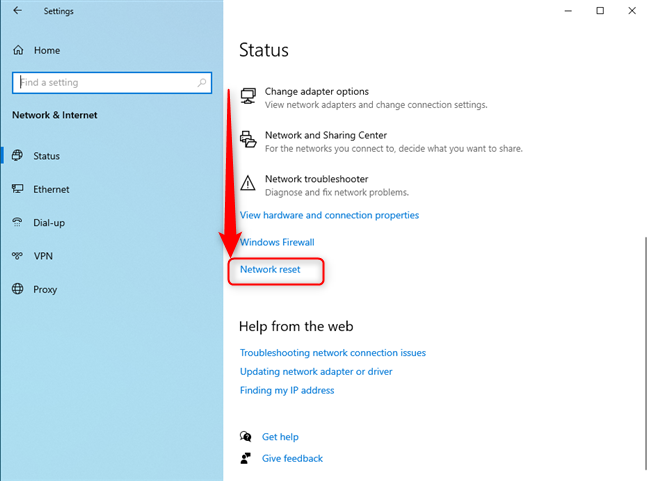
Hoos(Scroll) u deg oo guji ama taabo dib u dajinta shabakada(Network)
Tani waxay ku geyneysaa daaqada dib u habeynta Shabakadda . (Network reset)Waxaa lagugu wargeliyay in habraaca dib u dajintu uu meesha ka saarayo oo dib u dajin doono dhammaan adaabiyeyaasha shabakadaada ( Ethernet iyo Wi-Fi ) oo uu qaybaha kale ee isku xidhka dib u dejin doono goobtoodii asalka ahayd. Haddii aad isticmaalayso software-ka mashiinka farsamada iyo macaamiisha VPN ee kombuyutarkaaga (VPN)Windows , waxaa laga yaabaa inaad u baahato inaad dib u rakibto adapters-kooda shabakadeed marka nidaamka dib u dejinta uu dhamaado. Si aad u sii waddo hawsha, guji ama taabo Dib u deji hadda(Reset now) .
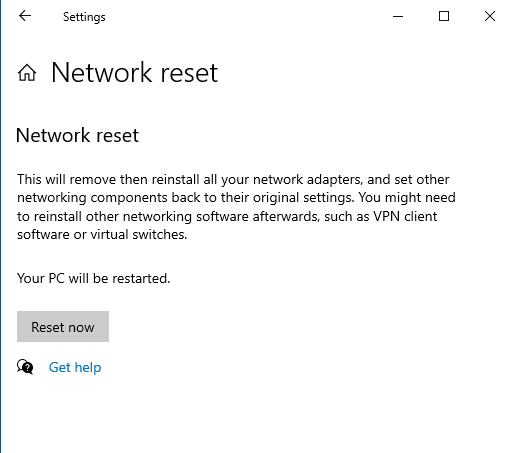
Akhri waxa dib u dajinta shabakadu qabto oo tabo Dib(Reset) u dajin hadda
Waxaa lagu weydiinayaa inaad xaqiijiso inaad rabto inaad dib u dejiso dejinta shabakadaada. Guji(Click) ama taabo Haa(Yes) .
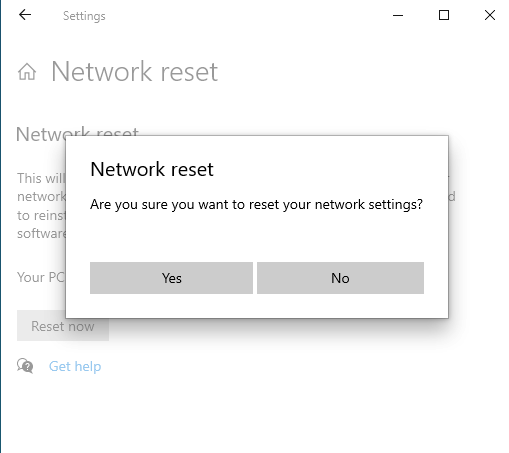
Guji ama taabo Haa si aad u sii wado
Windows 10 waxa ay ku wargelinaysaa in aad ku dhowdahay in lagaa saaro, kombayutarkaga ama qalabkaagu waxa uu ku xidhmi doonaa shan daqiiqo gudahood. Haddii aadan rabin inaad sugto intan dheer, guji ama taabo Xir(Close) . Kadib, xidh dukumeenti kasta ama abka aad isticmaalayso oo dib u bilow Windows 10(restart Windows 10) .
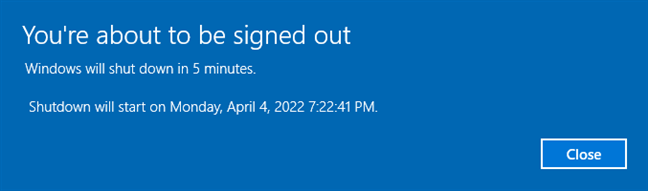
Windows 10 wuxuu ku xirmi doonaa 5 daqiiqo gudahood
Marka xigta ee aad saxiixdo, dhammaan adaabiyeyaasha shabakadda, labadaba Wi-Fi iyo Ethernet , dib ayaa loo dajin doonaa. Nidaamka hawlgalka ma xasuusan doono faahfaahinta isku xirka shabakadahaaga, Windows 10 profile-ka shabakadda ee(Windows 10 network profile) hore loo dejiyay, iwm. Marka loo eego dhinaca isku xidhka, waxay noqon doontaa sidii in kombayutarkaagu cusub yahay oo uu u baahan yahay in lagu xidho dhammaan shabakadaha aad rabto. in la isticmaalo.
Sida dib loogu dajiyo adapters network gudaha Windows 11 laga bilaabo Settings
Haddii aad isticmaalayso a Windows 11 Laptop, PC, ama tablet, waxa kale oo aad dib u dajin kartaa dhammaan adaabiyeyaasha shabakada ee abka Settings . Sida iska cad, talaabada ugu horeysa waa in la furo Settings(open Settings) ( Windows + I ). Dhanka bidix, dooro Shabakadda & internetka(Network & internet) . Dhinaca midig, ku dhufo ama taabo "Advanced Network settings" ee hoose.
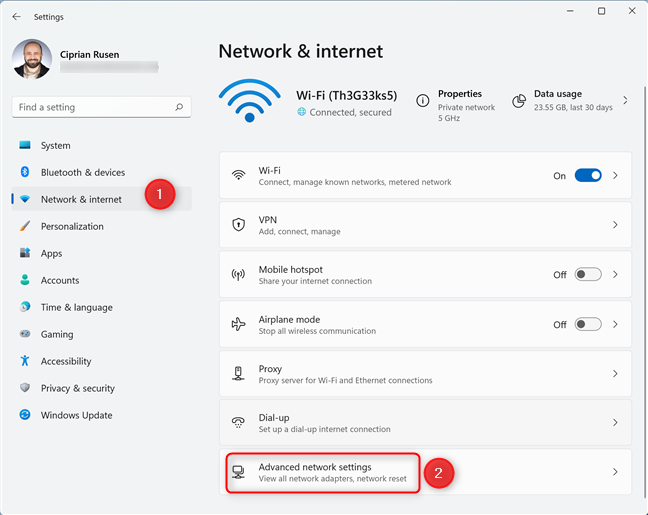
Tag Shabakadda(Network) & intarneedka oo guji ama taabo Settings network Advanced
Waxaad ku arkaysaa liis ay ku jiraan dhammaan adaabiyeyaasha shabakadaada: Wi-Fi ,(More settings) Bluetooth , (Network reset)Ethernet(Bluetooth) , virtual(Ethernet) , iwm
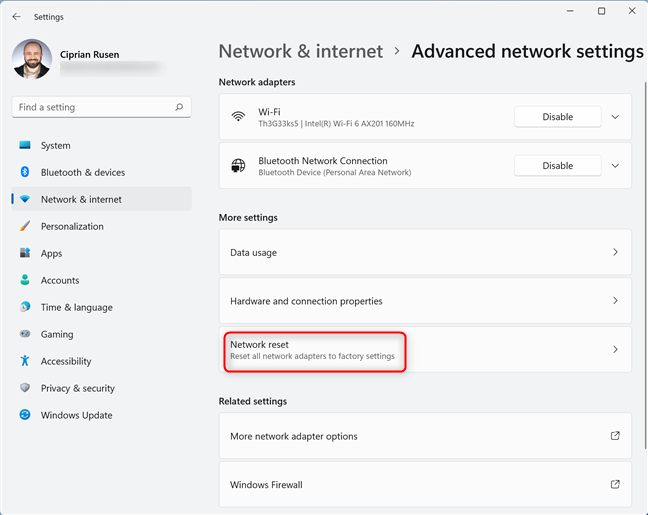
Guji ama taabo dib u dajinta shabakada
Adiga ayaa lagugu wargeliyaa waxa uu qabanayo habka dib u habeynta shabakada Wax walba si taxadar leh u akhri, oo haddii aad OK tahay inaad hore u socoto, guji ama taabo Dib u deji hadda(Reset now) .
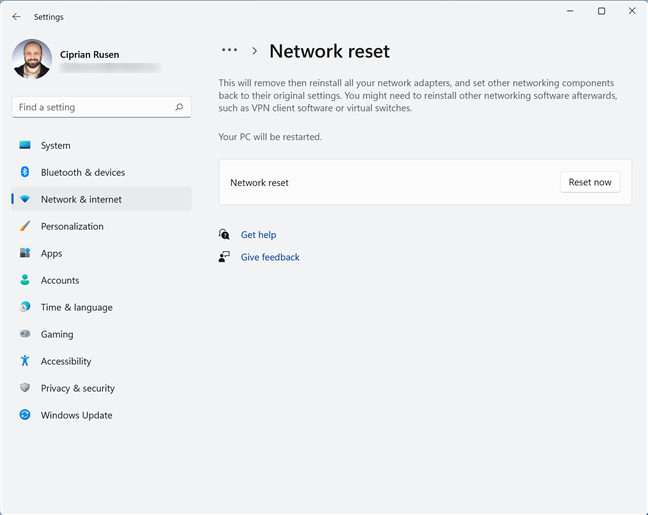
Akhri waxa dib u dajinta shabakadu qabto oo tabo Dib(Reset) u dajin hadda
Waxaa lagu weydiinayaa inaad xaqiijiso inaad rabto inaad dib u dejiso dejinta shabakadaada. Guji(Click) ama taabo Haa(Yes) .
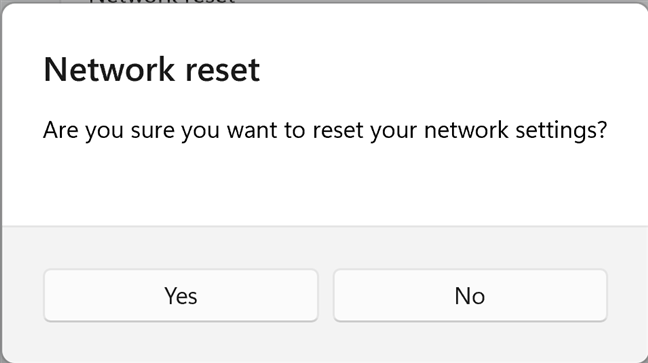
Guji ama taabo Haa si aad horay ugu socoto
Windows 11 waxa ay ku wargelinaysaa in uu xidhmi doono shan daqiiqo gudahood. Waad gujin kartaa ama ku dhufan kartaa Xir(Close) oo taas laftaadu samee.

Windows 11 wuxuu ku xiraa 5 daqiiqo gudahood
Ka dib markaad dib u bilowdo Windows 11(restart Windows 11) oo aad saxiixdo, dhammaan adapters-ka shabakada ayaa dib loo dajin doonaa, luminaya dhammaan shabakadoodii hore.
Sida dib loogu dajiyo adabiyeyaasha shabakada CMD , PowerShell , ama Terminal
Haddii aad door bidayso deegaan-tallaabo si aad dib ugu dejiso adapters-kaaga shabakada, waxaad u furi kartaa maamule ahaan mid ka mid ah codsiyada soo socda: Command Prompt , PowerShell, ama Terminal Windows(Windows Terminal) . Kadib, mid kasta oo iyaga ka mid ah, ku qor amarka soo socda oo taabo Gelida(Enter) :
Waa inaad aragto heerka amarka, sida sawirka hoose. Haddii wax walba ay wanaagsan yihiin, fariinta ugu dambeysa waa inay noqotaa "Fadlan dib u kiciso kombiyuutarka."(“Please reboot the computer.”)

Amarka netcfg -d waxa uu dib u dajiyaa dhamaan adabiyeyaasha shabakada
Samee sida lagu faray, iyo marka xigta ee aad soo gasho Windows 10 ama Windows 11 , dhammaan adaabiyeyaasha shabakadaada waa in dib loo dajiyaa, labadaba Wi-Fi iyo adabtarada Ethernet(Ethernet) .
Haddii aad rabto in aad wax badan ka ogaato amarka netcfg iyo -d parameter, kaas oo sameeya nadiifinta/dib u habeynta dhammaan aaladaha isku xidhka, tag boggan: netcfg | Microsoft Docs .
MUHIIM:(IMPORTANT:) Qaar ka mid ah mareegaha internetka ayaa sidoo kale kugula talinayaa inaad socodsiiso amarro dhowr ah sida ay Intel ku faray hagahan(troubleshooting guide) cilad-saarka ee Dib -u- dejinta qaybta xirmooyinka shabakada(Resetting the network stack) . Awaamiirtaasi(NOT) dib uma dajin adaabiyayaashaada shabakadaha, kaliya qaar ka mid ah goobaha shabakadaha. In kasta oo laga yaabo inay gacan ka geystaan xallinta dhibaatooyinka qaarkood, dib-u-habaynta buuxda ee adaabiyeyaasha shabakadaada waxaa lagu sameeyaa oo keliya iyadoo la adeegsanayo amarka aan kor ku wadaagnay.
Ma(Did) dib u dajiyay adapters-kaaga shabakada?
Dib-u-dejinta adapters-kaaga gudaha Windows 10 iyo Windows 11 ma aha mid adag, oo waxay u baahan tahay oo keliya dhowr tillaabo. Si kastaba ha noqotee, xitaa haddii ay fududahay in la sameeyo dib-u-dejinta shabakadda Windows , waxaa laga yaabaa inaysan u fududaan dib-u-habeynta isku xirka shabakadaada mar labaad si ay wax walba u shaqeeyaan sidii ay ahayd sababtoo ah dhammaan goobihii hore way lumeen. Sidaa darteed, haddii aad ku jirto laptop, waxaad u baahan doontaa inaad dib ugu xirto Wi-Fi oo aad dib u habeyn ku sameyso dhammaan goobaha shabakadaada. Haddii aad rabto in lagaa caawiyo mawduucyada kale ee la xidhiidha isku xidhka, ha ka waaban inaad akhrido maqaallada lagu taliyay hoos.
Related posts
Sida loo sameeyo Windows 11 hotspot-
Sida loo rakibo daabacaha wireless-ka ee shabakadaada Wi-Fi -
Sideen awood ugu yeeshaa ama u joojin karaa Wi-Fi-ga Windows 11? -
Sida loo sameeyo Windows 10 hotspot: Dhammaan waxaad u baahan tahay inaad ogaato
Su'aalo fudud: Waa maxay cinwaanka MAC, sideese loo isticmaalaa?
Waa maxay shabakada Wi-Fi ee mesh? Waa maxay nidaamka Wi-Fi ee mesh?
Wi-Fi 6 waa deegaan, ma aha oo kaliya router-
Waa maxay ASUS Smart Connect? Sida loo damiyo ama loo damiyo! -
TP-Link Archer AX6000 dib u eegis: Furida awooda Wi-Fi 6!
Ku rakib Printer Network ka Windows XP Adigoo isticmaalaya Dejinta Darawalka
Dib u eegista TP-Link Archer AX50: Wi-Fi 6 iyo antivirus, oo si macquul ah loo qiimeeyo
Sida loogu daabaco daabacaha Mac OS X la wadaago ee ka socda Windows 7 & Windows 8
Qaabka diyaaradeed ee Windows 10: 3 siyaabood oo loo damiyo ama loo shido!
ASUS RT-AX82U dib u eegis: ciyaaruhu waxay la kulmaan Wi-Fi 6! -
Sida loo doorto router-ka wireless-ka: 10 arrimood oo ay tahay in la tixgeliyo!
Ku rakib daabacaha Shabakadda Windows XP Adigoo isticmaalaya Ku dar Wizard Printer
Sida loo beddelo luqadda TP-Link Wi-Fi 6 router kaaga
Su'aalo fudud: Waa maxay Miracast iyo sidee u isticmaashaa?
Sida loo qorsheeyo TV-ga ama lagala socdo Windows 10, adoo isticmaalaya Miracast
Ku-noqoshada ugu fiican ee Wi-Fi-ga-dugsiga ee ASUS -
